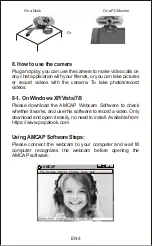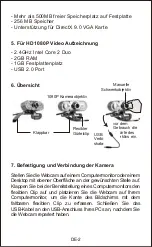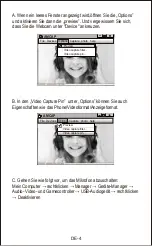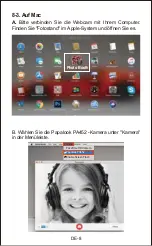7. Befestigung und Verbindung der Kamera
Stellen Sie die Webcam auf einem Computermonitor oder einem
Desktop mit ebener Oberfläche an der gewünschten Stelle auf.
Klappen Sie bei der Bereitstellung eines Computermonitors den
flexiblen Clip auf und platzieren Sie die Webcam auf Ihrem
Computermonitor, um die Kante des Bildschirms mit dem
faltbaren flexiblen Clip zu erfassen. Schließen Sie das
USB-Kabel an den USB-Anschluss Ihres PCs an, nachdem Sie
die Webcam repariert haben.
DE-2
5. Für HD 1080P Video Aufzeichnung
- 2.4GHz Intel Core 2 Duo
- 2GB RAM
- 1GB Festplattenplatz
- USB 2.0 Port
6. Übersicht
- Mehr als 500MB freier Speicherplatz auf Festplatte
- 256 MB Speicher
- Unterstützung für DirectX 9.0 VGA Karte
1080P Kameraobjektiv
Flexibler
Gürtelclip
Manuelle
Schwenkobjektiv
Klappbar
USB
Verbindung-
skabel
Bitte stellen Sie
vor dem
Gebrauch die
Schärfe des
Objektivs ein.
Содержание PA452
Страница 1: ...1080P WebCam User s Manual MODEL PA452...
Страница 7: ...EN 6 b Select Start button and select Camera in the list of apps Camera...
Страница 17: ...DE 6 B W hlen den Button und w hlen Kamera in der Liste der apps Camera...
Страница 27: ...RU 6 B Camera...
Страница 28: ...C Record D RU 7...
Страница 29: ...8 3 Mac A Apple B RU 8 FaceTime HD Camera Enable Screen Flash Papalook PA452 Camera Photo Booth...
Страница 37: ...FR 6 B Cliquez sur le bouton et selectionnez Cam ra le list d Apps Camera...
Страница 46: ...ES 6 B Seleccione el bot n y seleccione Camera en la lista de aplicaciones Camera...
Страница 56: ...IT 6 B Seleziona il pulsante e seleziona Camera nell elenco delle app Camera...
Страница 66: ...JP 6 B Camera...
Страница 67: ...C 2 D PC Papalook PA452 camera switch JP 7...
Страница 70: ...CN 1...
Страница 71: ...CN 2...
Страница 72: ...https www papalook com RMA...